win10电脑桌面显示时间和天气日期怎么设置
更新时间:2023-02-10 09:39:45作者:runxin
一般来说,在win10系统安装之后,桌面右下角通常会有默认显示的时间和天气日期功能,方便用户能够随时查找,不过也有些用户反馈自己win10系统桌面上没有时间和天气日期显示,对此应该怎么办呢?今天小编就来告诉大家win10电脑桌面显示时间和天气日期设置方法。
具体内容:
1、首先是天气设置,我们可以先点击左下角菜单,找到并选择”天气“按钮。
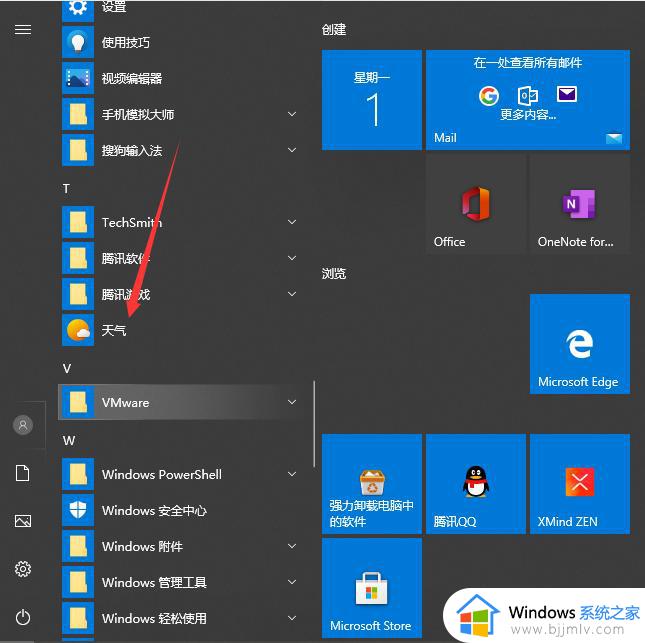
2、进入天气界面就可以看到当地的天气情况,还有近些日子的天气预报。
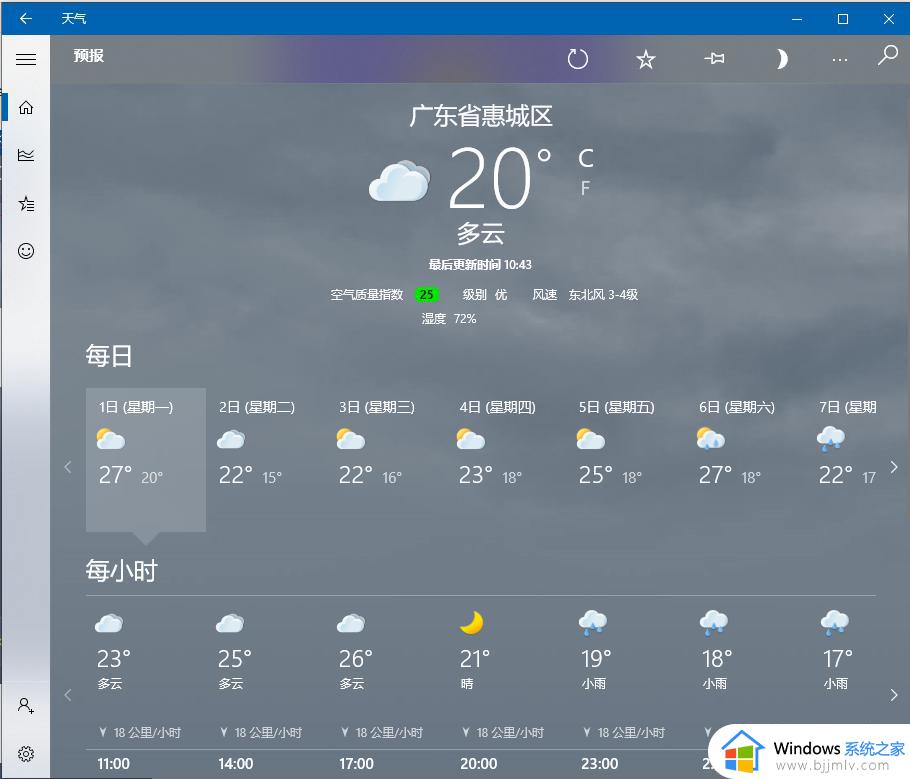
3、往下滑还可以看到一些详细的说明。
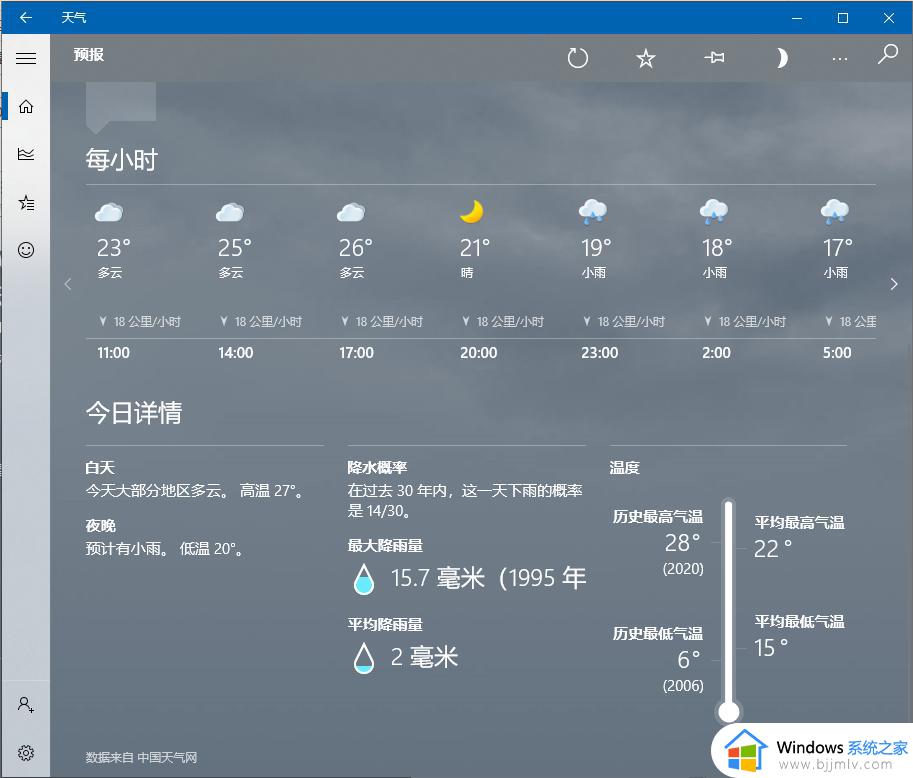
4、关于桌面时间天气的。可以看到现在只能看到时间,没办法看到日期,来看看具体的设置。
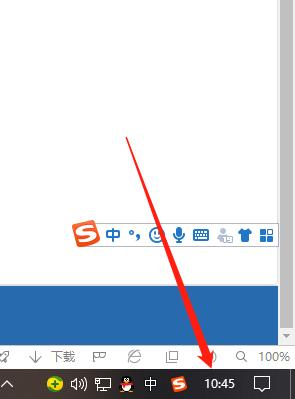
5、鼠标右键点击桌面下方任务栏空白地方然后进入任务栏设置。
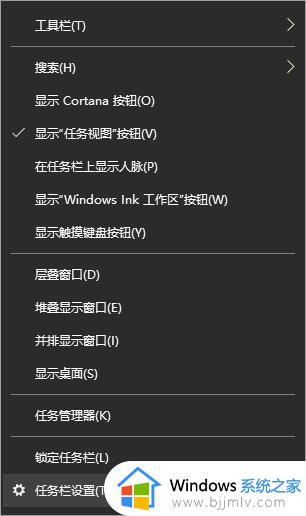
6、将使用小任务栏按钮关掉就好啦。
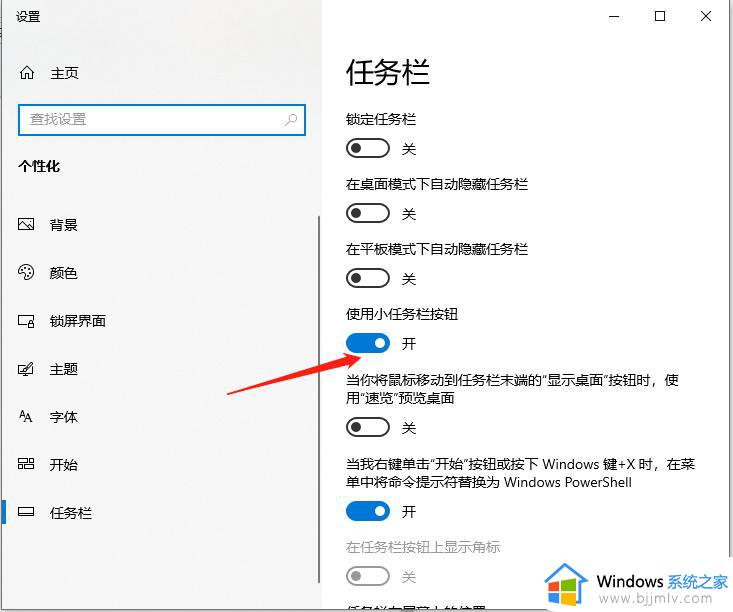
7、之后就可以看到时间和日期都会一起显示了。
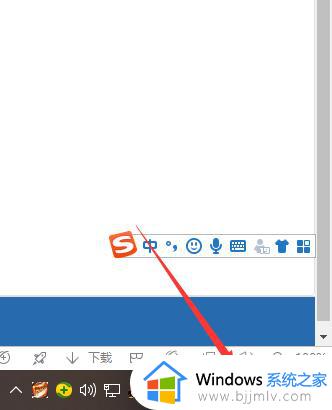
以上就是小编带来的win10电脑桌面显示时间和天气日期设置方法了,还有不清楚的用户就可以参考一下小编的步骤进行操作,希望能够对大家有所帮助。
win10电脑桌面显示时间和天气日期怎么设置相关教程
- win10怎么设置时间和日期 win10电脑如何设置时间和日期
- 台式win10电脑怎么设置时间和日期 win10电脑时间和日期在哪里设置
- 怎么修改电脑时间日期win10 win10电脑如何修改时间和日期
- win10不显示日期只显示时间怎么办 win10怎么一起显示时间和日期
- win10桌面右下角显示日期怎么设置 win10如何设置桌面右下角显示日期
- win10不显示日期怎么办 win10时间不显示日期处理方法
- win10如何修改电脑时间日期 win10修改电脑时间日期怎么改
- win10时间不显示日期怎么办 win10显示时间不显示日期处理方法
- win10电脑日期时间怎么设置 如何设置win10系统电脑上的日期时间
- win10怎么更改时间日期 win10如何修改时间和日期
- win10如何看是否激活成功?怎么看win10是否激活状态
- win10怎么调语言设置 win10语言设置教程
- win10如何开启数据执行保护模式 win10怎么打开数据执行保护功能
- windows10怎么改文件属性 win10如何修改文件属性
- win10网络适配器驱动未检测到怎么办 win10未检测网络适配器的驱动程序处理方法
- win10的快速启动关闭设置方法 win10系统的快速启动怎么关闭
热门推荐
win10系统教程推荐
- 1 windows10怎么改名字 如何更改Windows10用户名
- 2 win10如何扩大c盘容量 win10怎么扩大c盘空间
- 3 windows10怎么改壁纸 更改win10桌面背景的步骤
- 4 win10显示扬声器未接入设备怎么办 win10电脑显示扬声器未接入处理方法
- 5 win10新建文件夹不见了怎么办 win10系统新建文件夹没有处理方法
- 6 windows10怎么不让电脑锁屏 win10系统如何彻底关掉自动锁屏
- 7 win10无线投屏搜索不到电视怎么办 win10无线投屏搜索不到电视如何处理
- 8 win10怎么备份磁盘的所有东西?win10如何备份磁盘文件数据
- 9 win10怎么把麦克风声音调大 win10如何把麦克风音量调大
- 10 win10看硬盘信息怎么查询 win10在哪里看硬盘信息
win10系统推荐